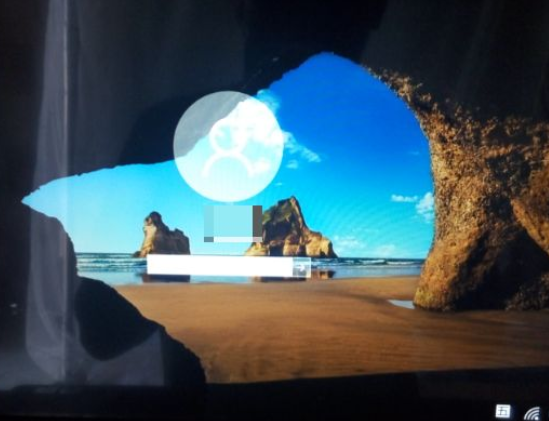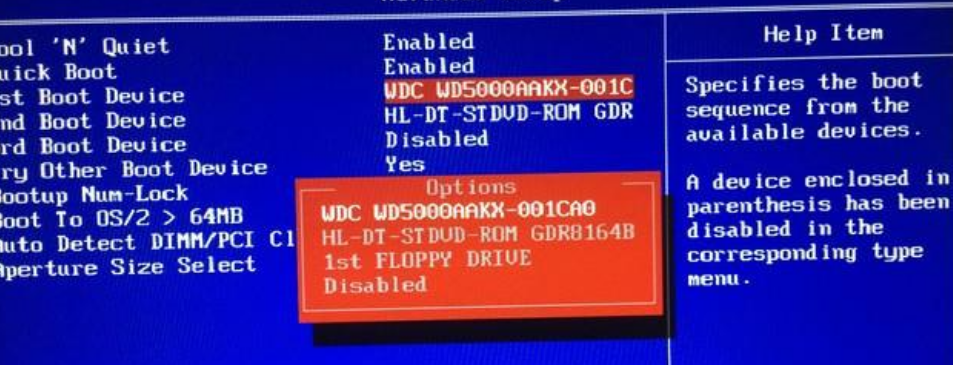最好用的一键重装系统软件推荐
又网友想使用重装系统工具给电脑重装系统,但是被网上大批的重装软件弄的眼花缭乱,不知道最好用的一键重装系统软件都有什么,下面小编给大家推荐几款,一起来看看最好用的一键重装系统软件怎么操作。
工具/原料:
系统版本:win7旗舰版
品牌型号:惠普ENVY 15-q001tx
软件版本:小白一键重装系统v2990 & 口袋装机工具v3.1.329.319 & 魔法猪装机工具v3.1.329.319
WEEX交易所已上线平台币 WEEX Token (WXT)。WXT 作为 WEEX 交易所生态系统的基石,主要用于激励 WEEX 交易平台社区的合作伙伴、贡献者、先驱和活跃成员。
新用户注册 WEEX 账户、参与交易挖矿及平台其他活动,均可免费获得 WXT 空投奖励。
方法/步骤:
最好用的一键重装系统软件推荐
推荐一:小白一键重装系统
软件介绍
小白一键重装系统工具是一款傻瓜式的电脑系统重装软件,可实现任何windows系统下一键重装系统,是一款简单、快速的系统重装软件。它摆脱了传统借助光驱、软件等介质的繁琐,操作者无需任何技术基础,随时随地实现傻瓜式电脑系统重装。
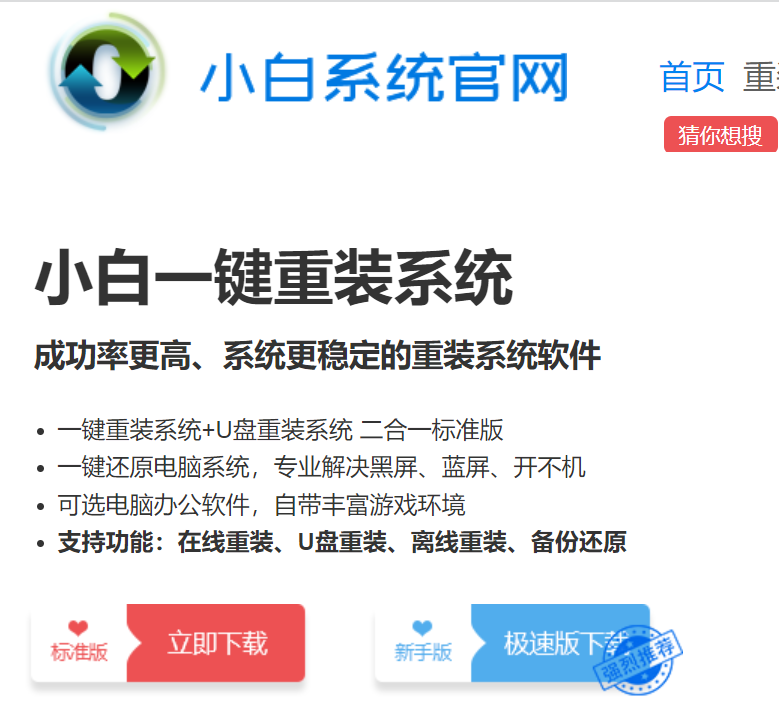
软件优势
1、一键自动安装,点击开始,全程自动化安装,无需人工干预,简单易操作。
2、智能推荐系统,全自动检测电脑信息,智能推荐适合,本机系统的版本,无需纠结。
3、全新下载技术,采用多线路下载模式,确保用户下载,线路不受限制,高速下载文件。
4、多元化系统版本选择,内置 WinXP、Win7、Win10、Win11,多种类型系统可供安装。
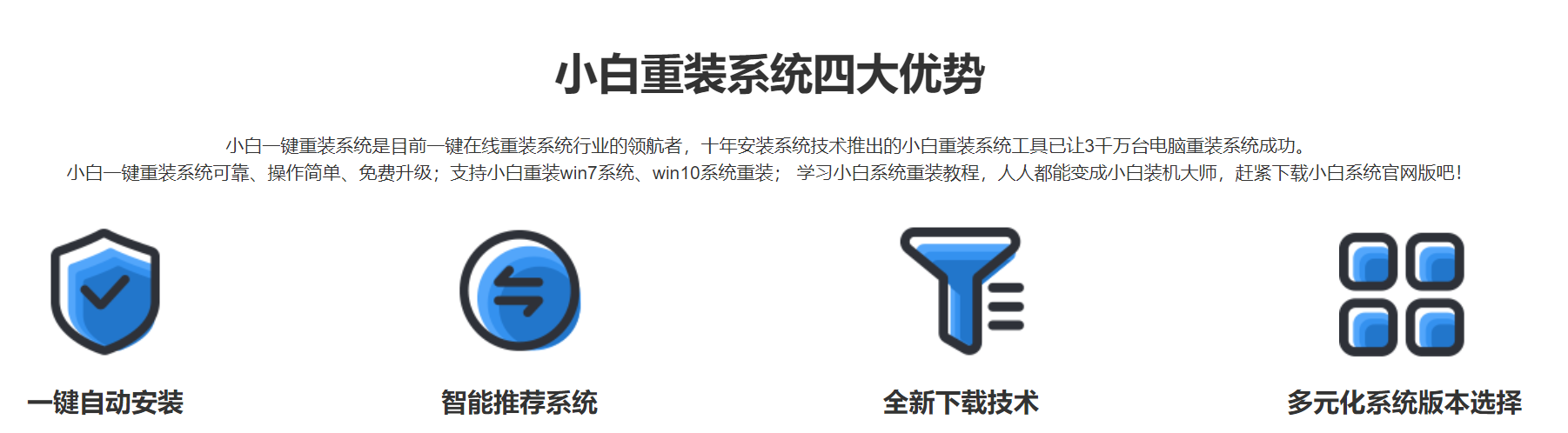
使用方法
小白一键重装系统可以实现在线一键重装系统、u盘重装系统、自定义还原系统以ghost备份还原系统等多种重装方法,这里小编一自定义还原为例为大家演示下具体步骤。
1、下载安装小白软件打开后点击备份还原,在点击自定义还原选项卡。
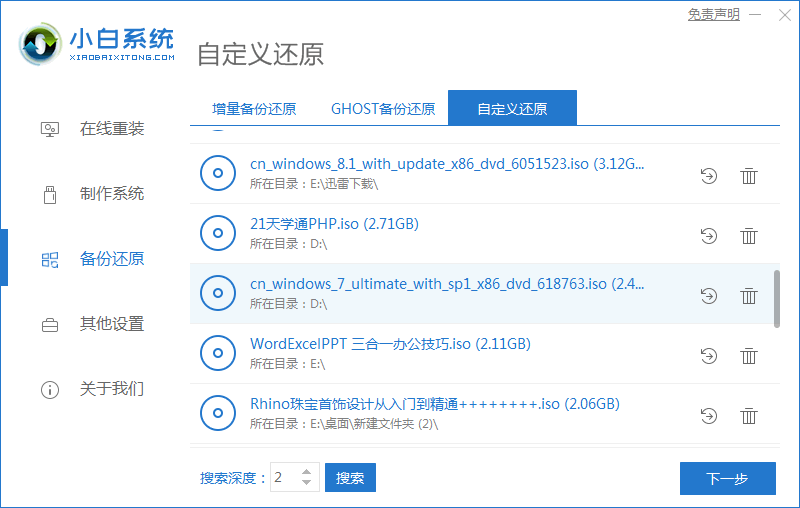
2、选择install.wim系统,点击下一步。
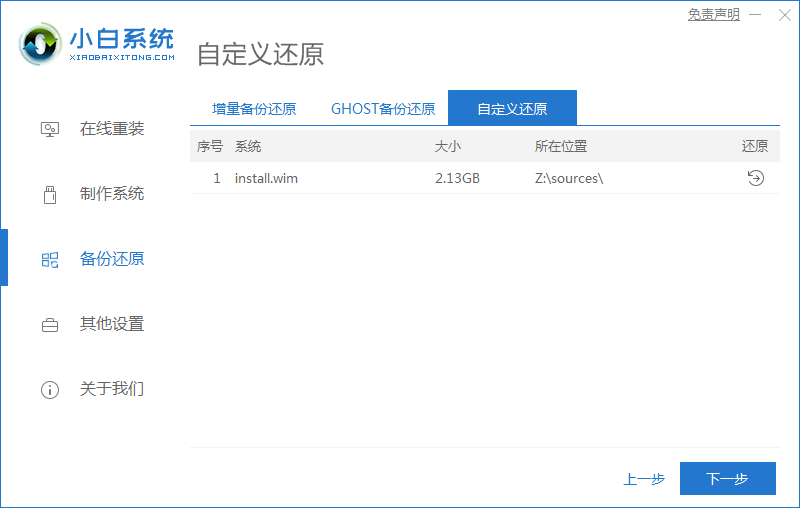
3、选择要安装的系统版本,点击开始安装。
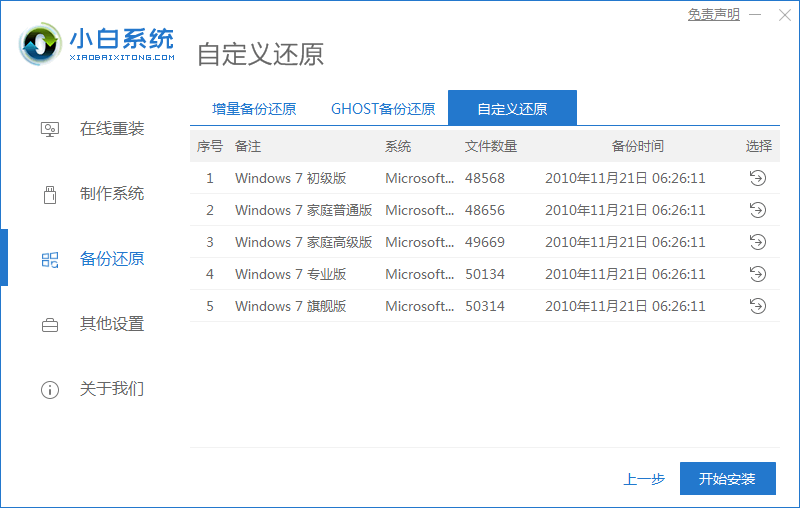
4、进入环境部署,提示环境部署完毕后点击立即重启。
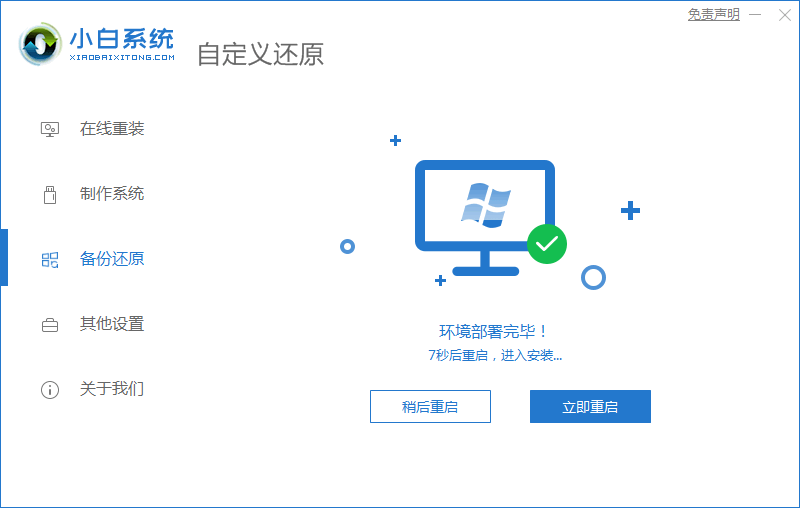
5、进入启动管理器界面,选择第二项回车。
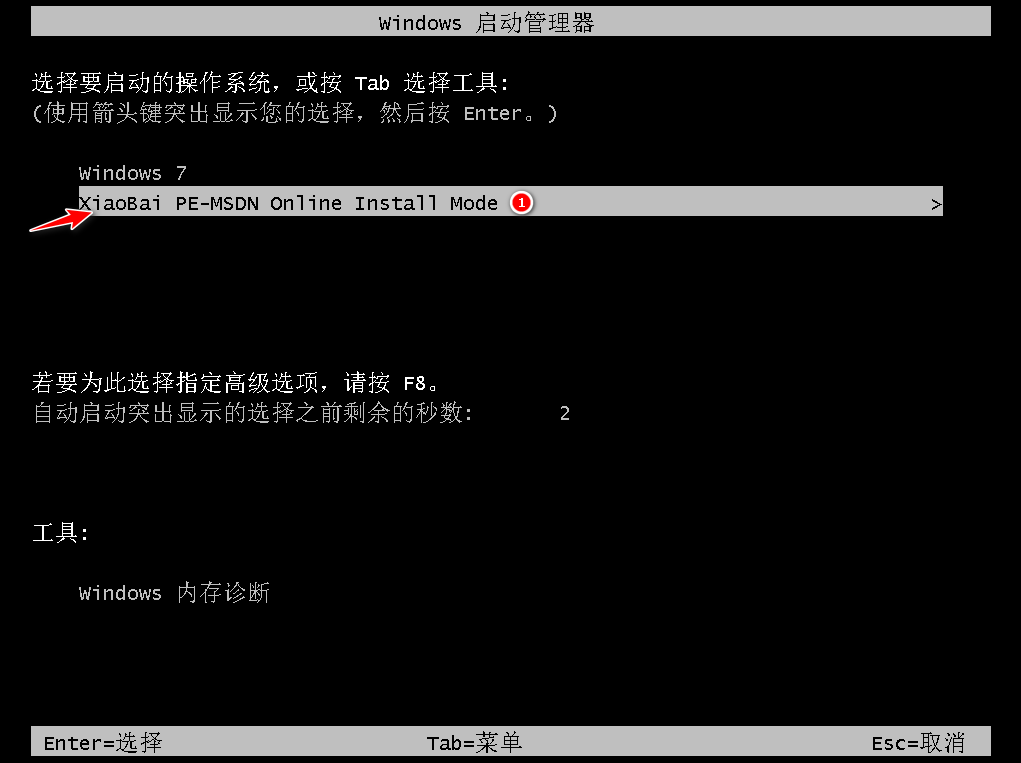
6、等待系统格式化分区自动安装。
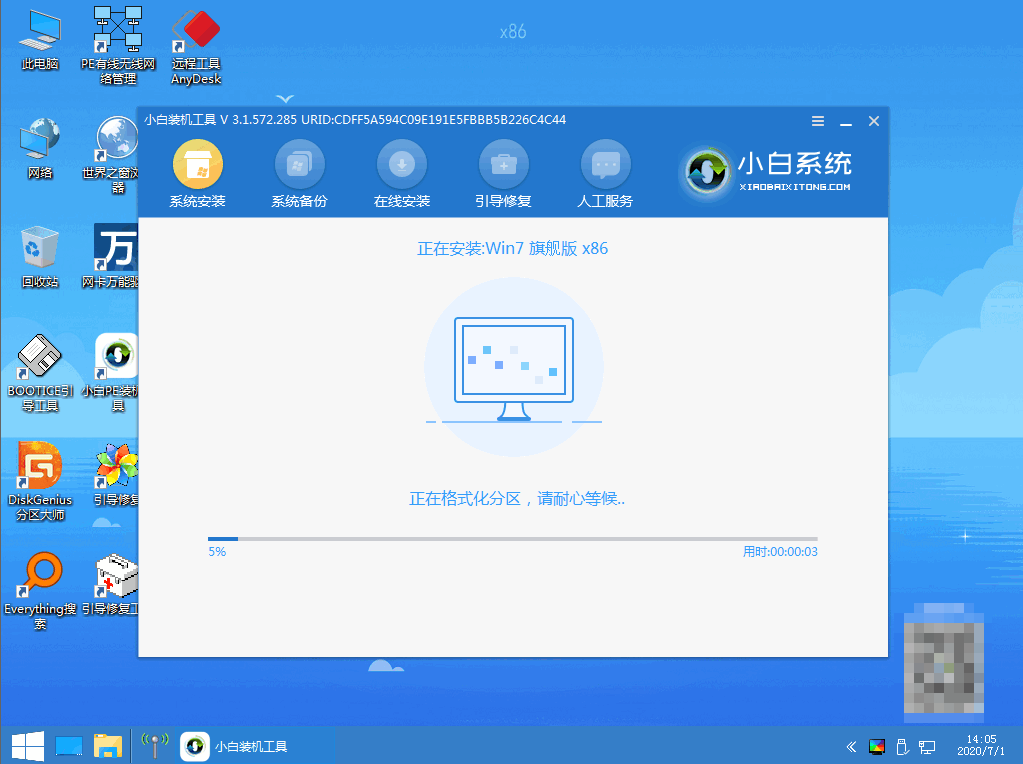
7、在引导修复工具界面点击确定。
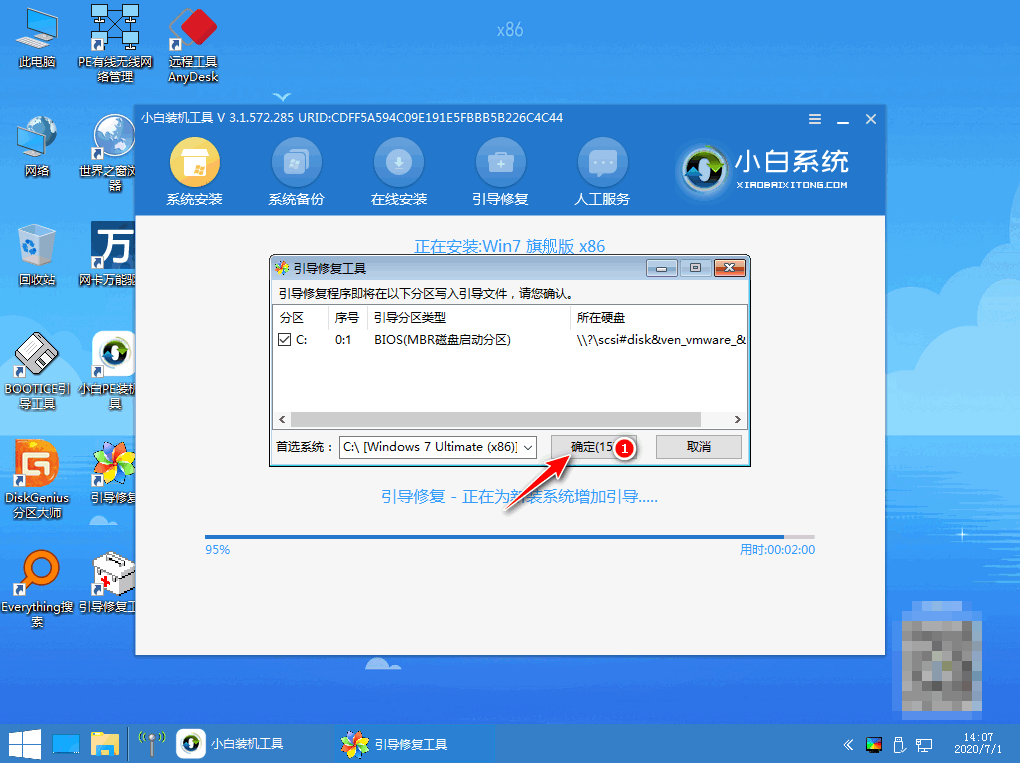
8、引导修复,确定回写PE菜单。
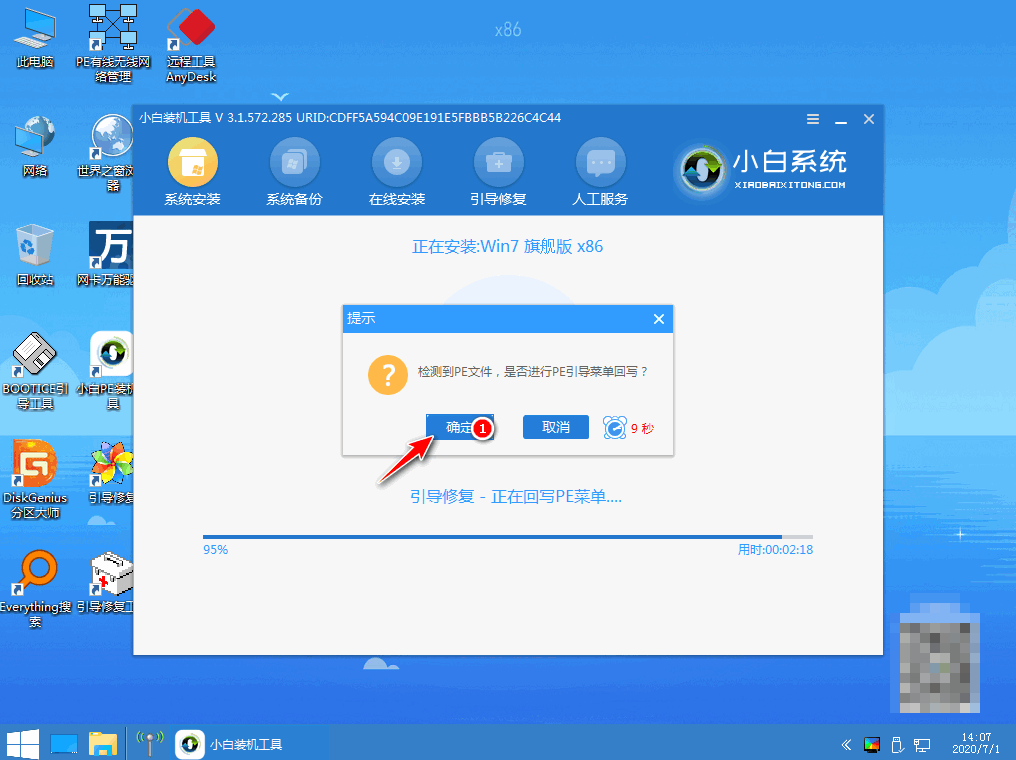
9、提示系统安装完成后点击立即重启。
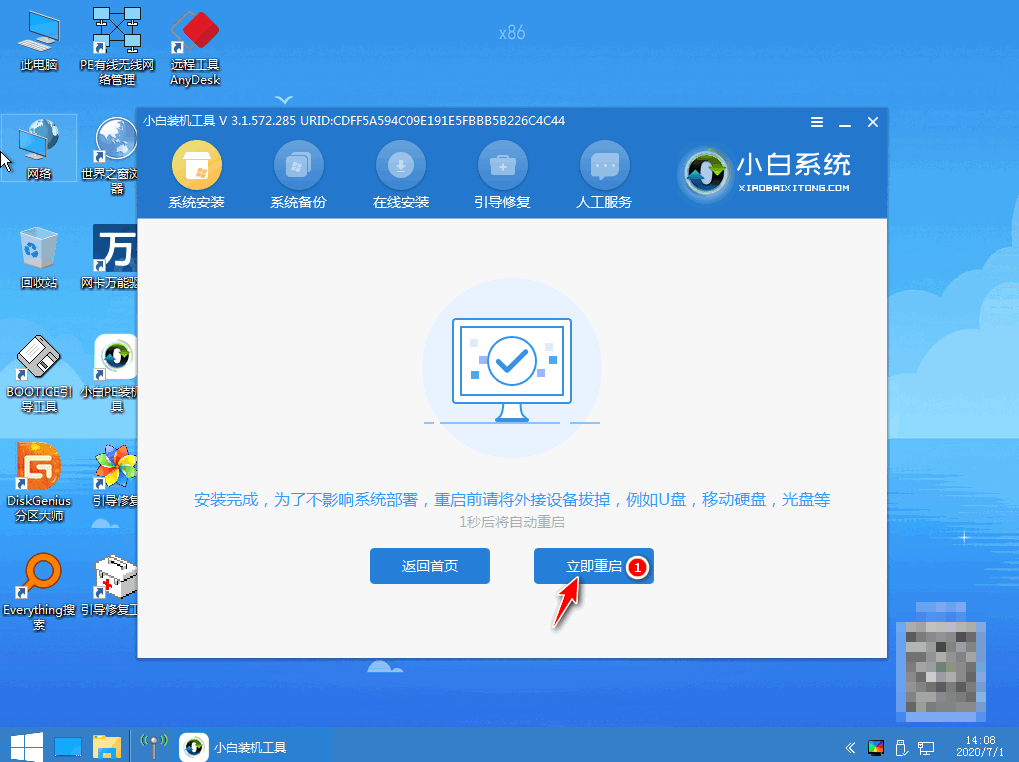
10、进入系统桌面,安装完成。
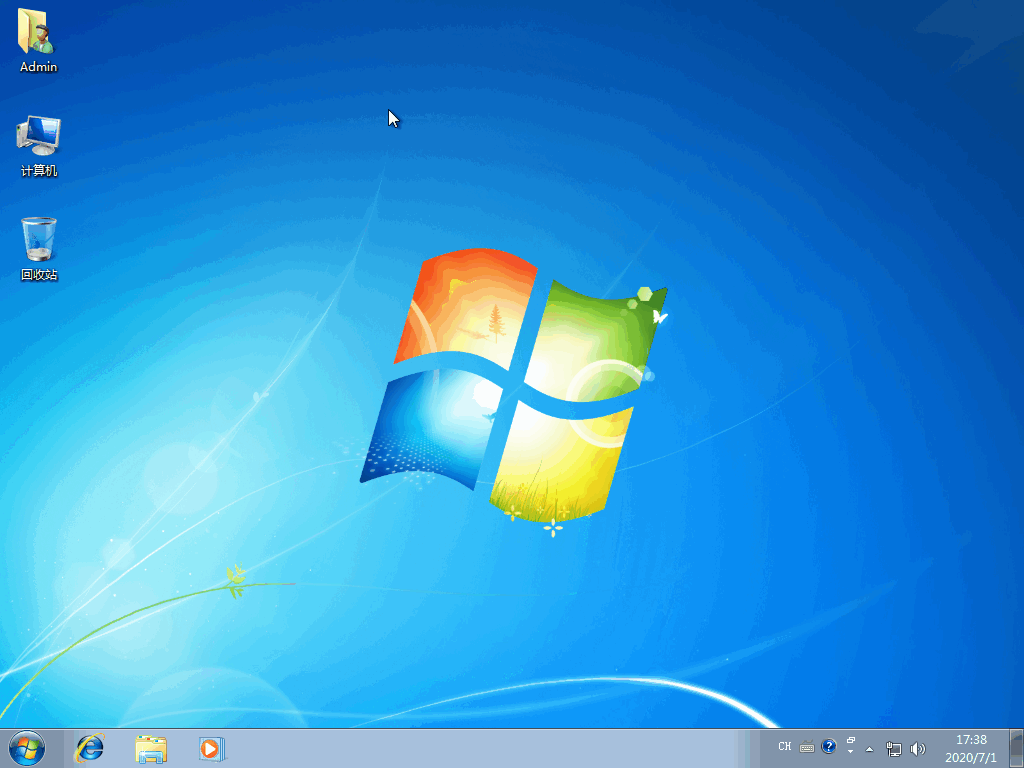
推荐二:口袋装机工具
软件介绍
口袋装机是一个强大系统重装软件,这款工具拥有在线重装和U盘重装系统两种模式,用户可以选择对应的模式快速进行系统重装。在国内也算是一个比较大系统装机平台,因此比较稳定,所提供的系统安全可靠,功能齐全,操作简单电脑重装系统的软件,电脑小白也能使用口袋PE装机软件自己动手重装系统。
软件特色
1.零技术基础,系统修复与U盘共存
2.兼容所有电脑
3.防止病毒入侵运行,保护系统安全
4.一键重装,轻松快捷重装电脑
5.个性化DIY,满足不同人的需求
使用方法
口袋装机工具有一键重装与u盘重装的功能,可满足绝大部分用户在不同情况下进行系统重装的需要,这里小编列举一键重装的操作方法供大家参考。
1、首先下载口袋装机工具,打开后点击在线安装系统。
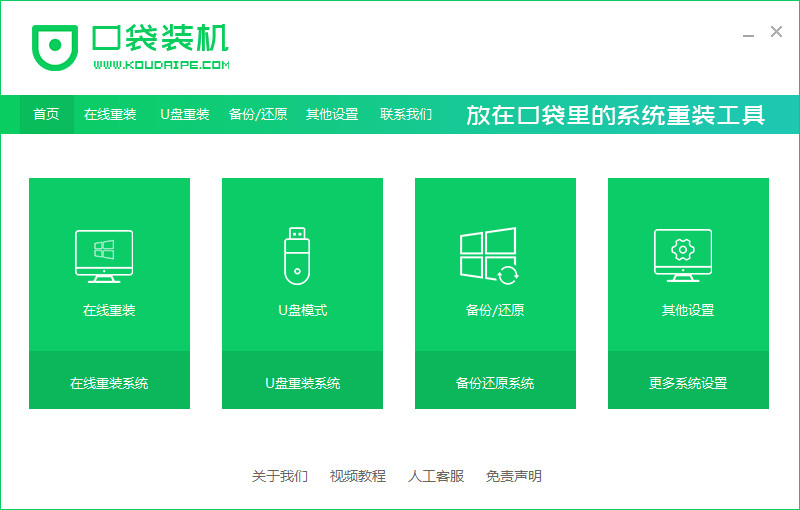
2、选择好要安装的系统版本,点击下一步。
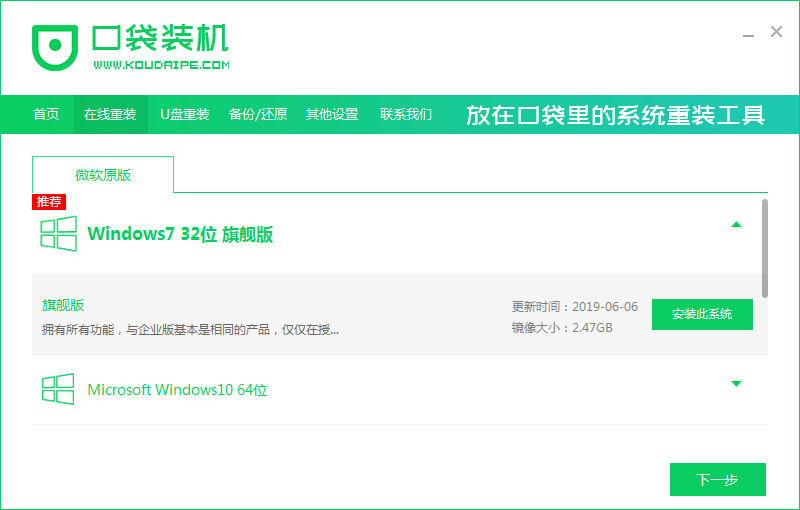
3、等待系统下载搜集安装系统需要的镜像、驱动等资源。
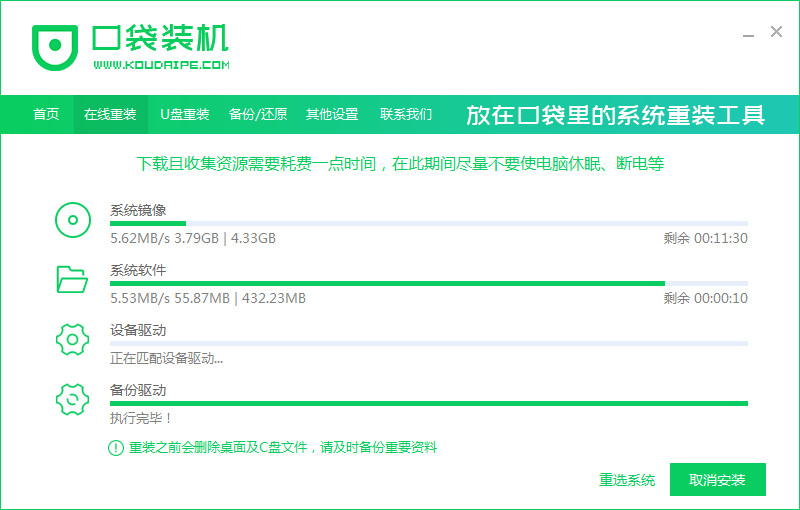
4、等待部署系统安装环境。
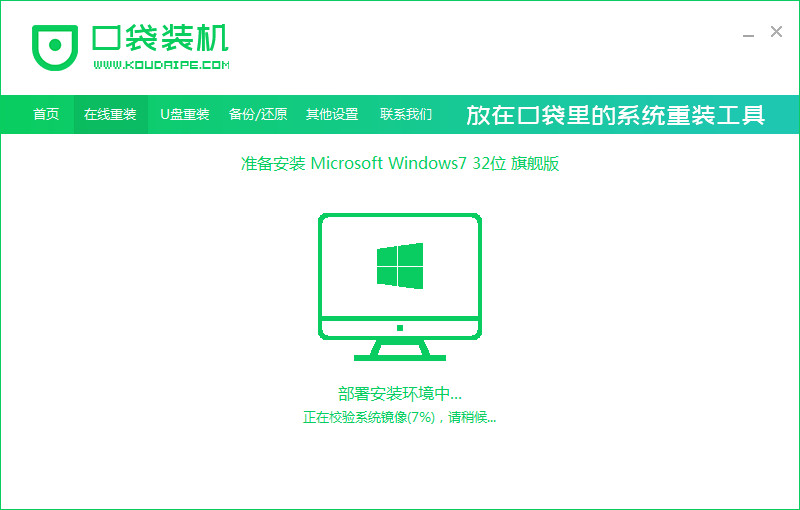
5、环境部署结束后点击立即重启。
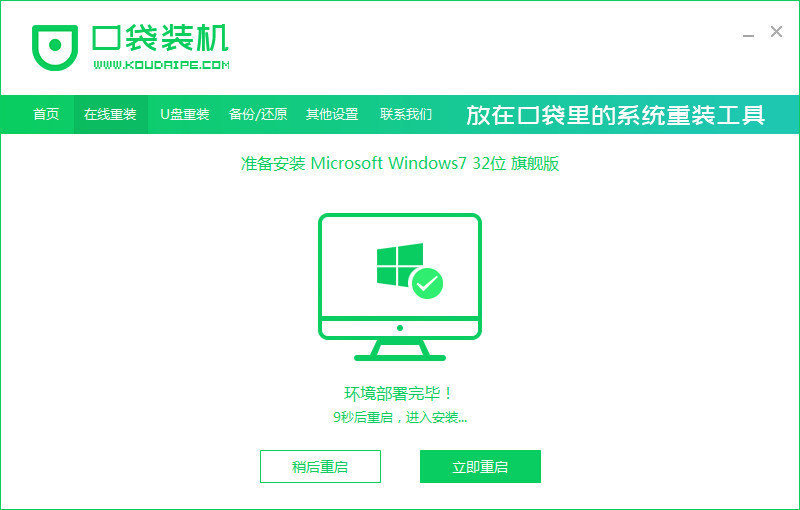
6、进入到启动管理器界面,选择第二项,回车。
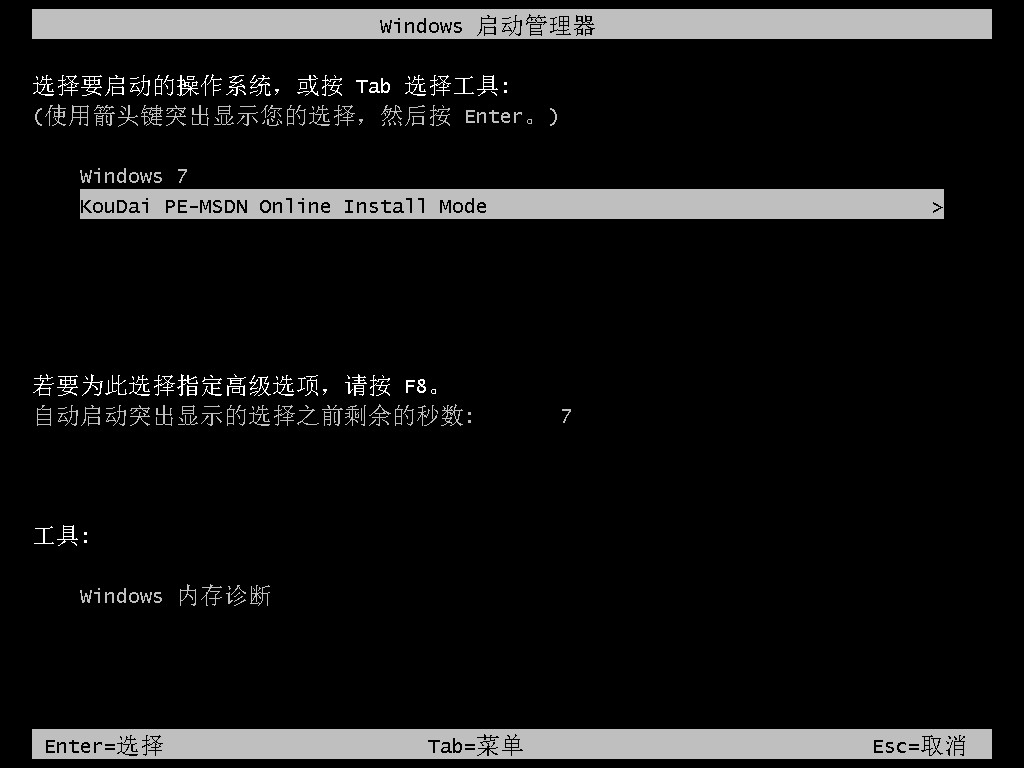
7、等待系统自动安装。

8、安装结束点击立即重启。

9、重启后进入系统桌面,安装完成。
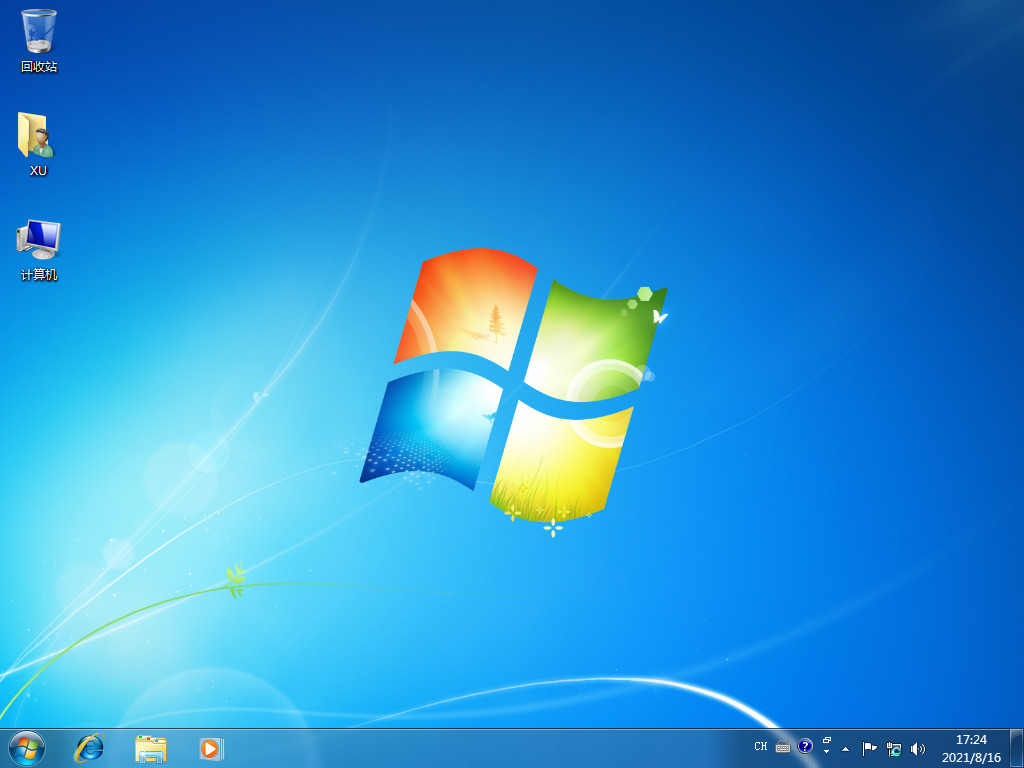
推荐三:魔法猪装机工具
软件介绍
魔法猪系统重装大师是一款简单好用的系统重装软件,魔法猪一键重装系统软件具有自动识别电脑硬件并智能云匹配最佳系统版本。不管安装XP、Win7还是Win8系统,都能实现一键重装系统Win7,一键重装系统Win8,轻松解决电脑系统重装问题。简单两步即可实现电脑系统重装。魔法猪一键系统重装软件还带有Ghost备份还原功能,让您无需在为重要资料而烦恼。
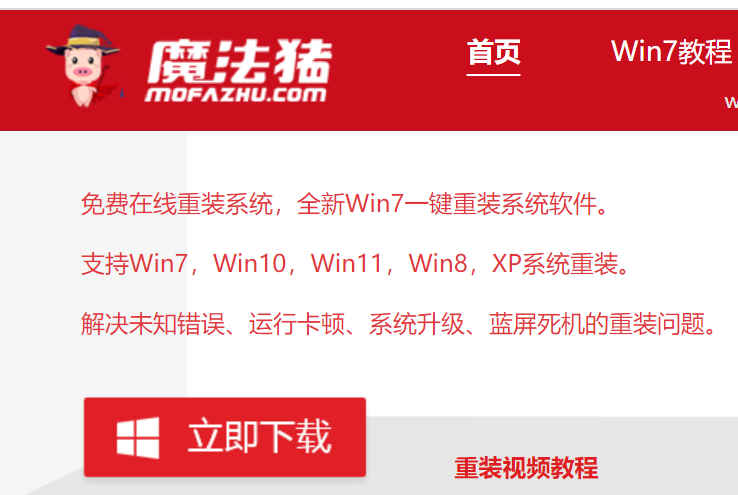
软件功能
1、傻瓜安装,简单易用, 无需任何技术基础,傻瓜式一键重装,全自动完成,完全不需要光驱和光盘。
2、 云匹配,云加速, 采用智能云匹配系统,内置迅雷7内核实现云系统加速快速下载。使用Ghost技术,实现了系统的快速安装。
3、 安全高效,性能稳定, 魔法猪让系统不黑屏、不蓝屏,无病毒,无死机,绝对安全、可靠、稳定、快速。
4、 智能装驱动,全面兼容,集成国内最全驱动库,精准识别硬件设备;智能检测、自动安装、设备即时生效。
5、系统随意换,一机多系统,支持XP/Win7 32位/Win7 64位/Win8 32位/Win8 64位/Win10 32位/Win10 64位系统互相转换,一机多系统更加简单便捷。
软件特点
1、简易实际操作一键重装
2、云空间配对最好特性
3、 加快模块下载极快
4、无人化平稳安全性
5、万能驱动精确鉴别
使用方法
魔法猪装机工具可以实现一键重装系统、u盘重装系统以及ghost备份还原系统,小编这里以u盘重装系统为例给大家演示下具体操作方法。
1、下载魔法猪软件后,在电脑上插入u盘,点击开始制作启动盘。
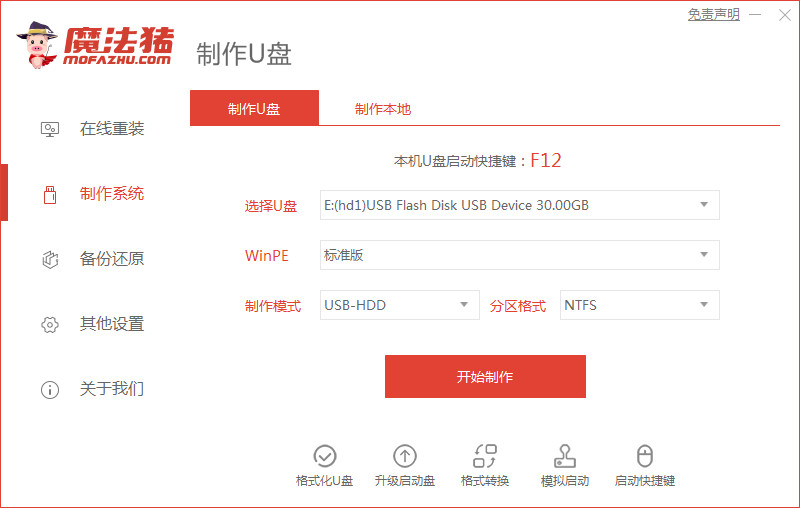
2、选择好要制作的系统版本,点击开始制作。

3、确认好已备份好所有资料,点击确定。
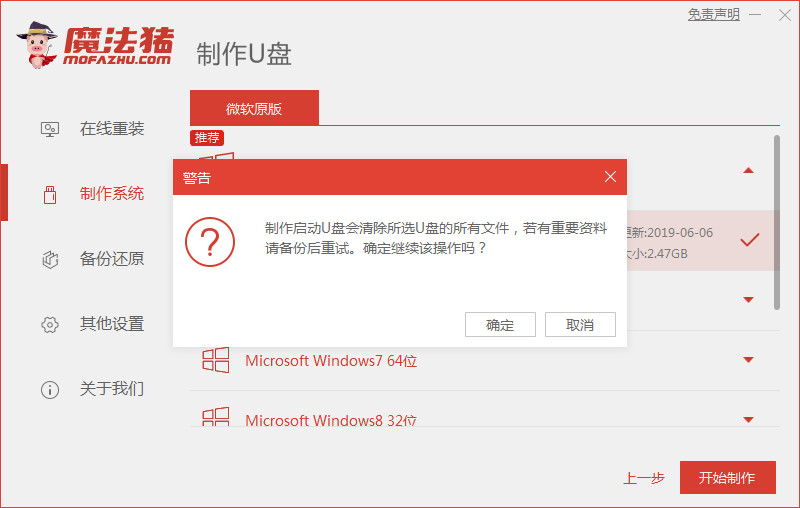
4、等待下载安装系统所需要的各种资源。
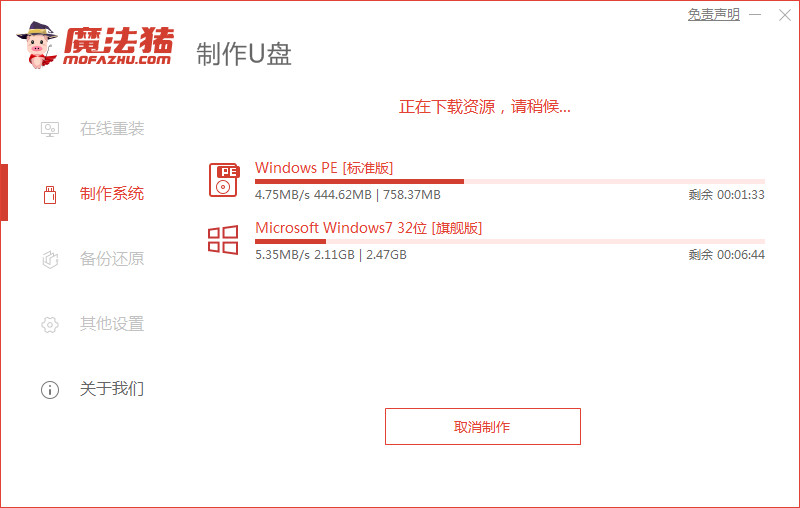
5、等待启动盘制作中。
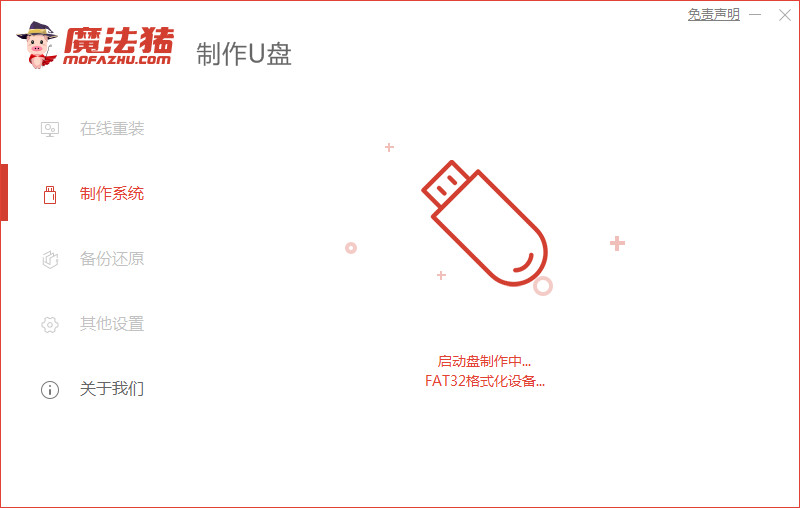
6、提示u盘制作完成后点击取消。
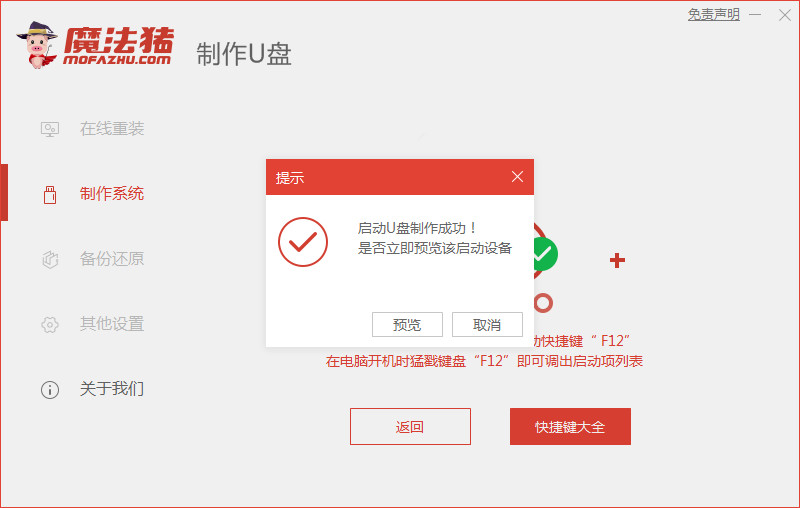
7、将u盘插入要安装系统的电脑,开机按启动热键进入系统,选择usb选项,回车。
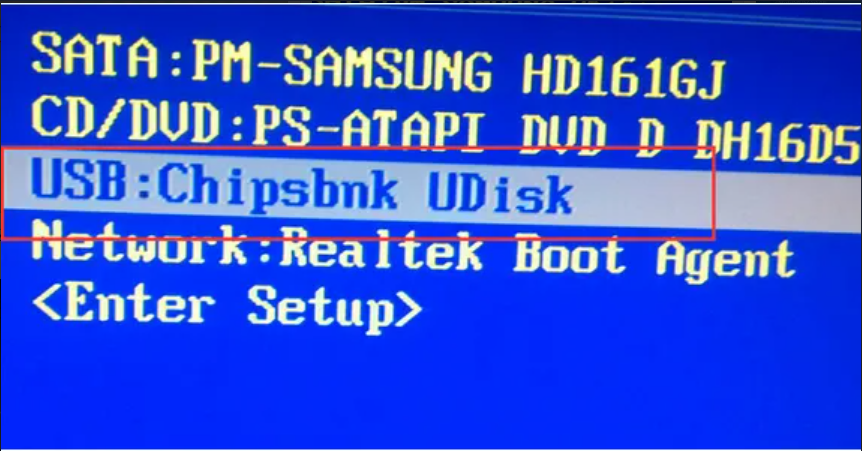
8、等待系统自动安装。
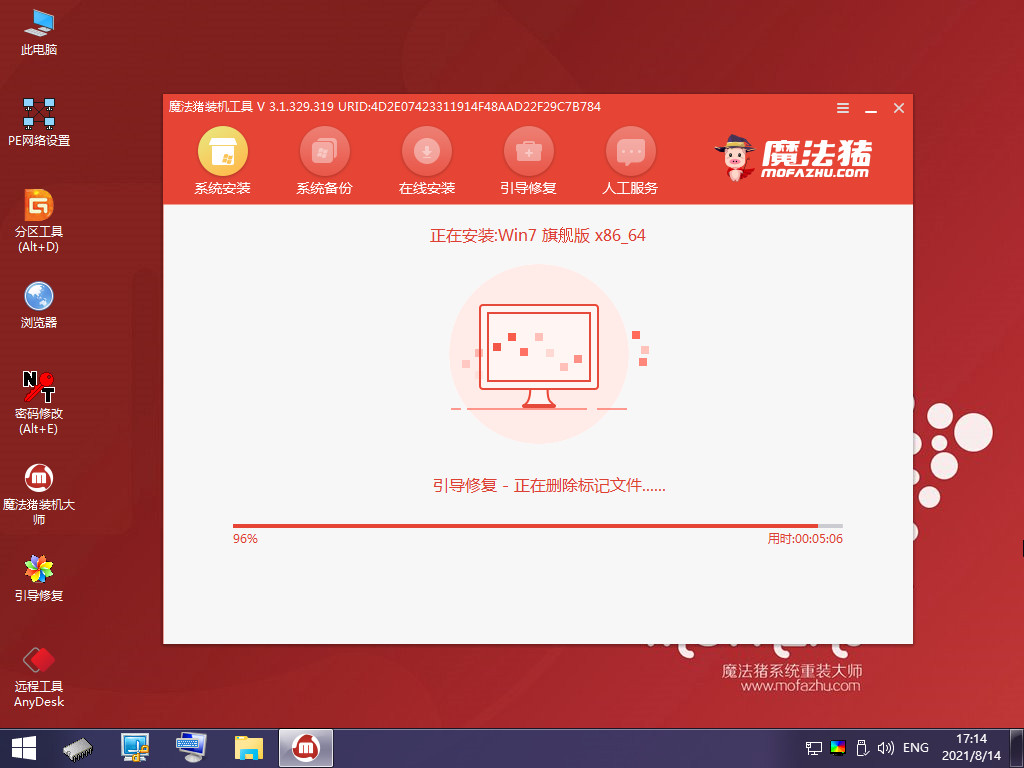
9、提示安装完成后点击立即重启。

10、经过反复重启后,最近进入系统桌面,安装完成。

总结:
以上三款装机工具就是小编推荐的最好用的一键重装系统软件,有需要的朋友可以根据自己需求选择使用,具体操作方法可参考以上步骤进行,希望可以帮助到大家。
最客资源网 » 最好用的一键重装系统软件推荐